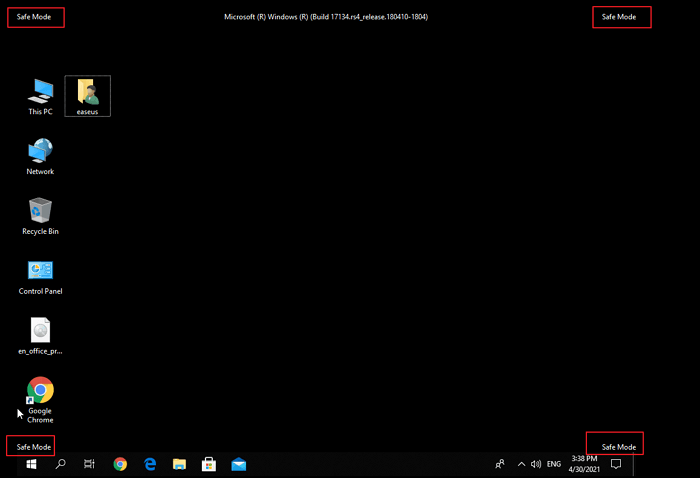-
![]() Windows向けデータ復旧
Windows向けデータ復旧
- Data Recovery Wizard Free購入ダウンロード
- Data Recovery Wizard Pro 購入ダウンロード
- Data Recovery Wizard WinPE購入ダウンロード
- Partition Recovery購入ダウンロード
- Email Recovery Wizard購入ダウンロード
- おまかせデータ復旧サービス
概要:
Windowsを起動できなくなると、Windows OSを再インストールする前に、大切なデータを守るため、セーフモードでファイルをバックアップしておくことをおすすめします。本ページのチュートリアルに従って、パソコンが起動できなくなった時は、セーフモードに入ってファイルをバックアップしましょう。
セーフモードとは?
セーフモードとは、Windows やMac 、Androidなどのオペレーティングシステムで、なんらかの不具合によりコンピューターに問題が生じたときに、診断用の起動モードです。
セーフモードでファイルをバックアップすることは可能ですか?
Windows 10/8/7が正常に起動できる場合は、システムの回復で紛失データを取り戻せ、さらにシステムエラーをも修復できます。しかし、もしパソコンが何らかの原因で起動できなくなったら、パソコン内の大切なデータはどうなるのでしょうか?OSを再インストールする前に、セーフモードで大切なデータをバックアップすることは可能でしょうか。
多くのプログラムがセーフモードでは起動できないようですが、バックアップしなければ、OSの再インストールする際に、データが消えてしまうかもしれませんので、何としても先にそれらのデータをバックアップしたいですよね。
1. パソコンを起動して、Windowsのロゴが表示されるまで、F8キーを繰り返し押します。
2. 詳細ブートオプションが表示されたら、セーフモードとコマンドプロンプトを選択します。

3. コマンドプロンプトでコマンドラインを入力することで、ファイルをバックアップすることが可能です。
例えば:Cドライブに保存しているすべてのデータをFドライブにバックアップする場合:
Wbadmin start backup -backuptarget:F: -include:C:
システムドライブ及びすべてのボリュームを完全にバックアップしたい場合:
Wbadmin start backup -backuptarget:F: -include:C: -allcritical を入力します。
最も人気のあるバックアップソフト―EaseUS Todo Backupを使ってブータブルディスクを作成すると、パソコンが起動できなくても、OSがなくても、HDDからファイルをバックアップすることが可能です。
まずは、下記のダウンロードボタンから、ソフトをダウンロードしパソコンにインストールしましょう。
ステップ1. ブータブルディスクを作成する。
(EaseUS Todo Backupで起動ディスク(ブートディスク)を簡単に作成する方法の詳細はリンクページでご確認ください!)
ステップ2. ブータブルデバイスをパソコンに挿入して、そこからパソコンを起動する。(biosで起動ディスクをブータブルデバイスに変更)
ステップ3. ブータブルデバイスが正常に起動すると、ソフトの画面が自動的に表示されるので、ファイルバックアップを選択し、大切なデータをバックアップすることが可能です。
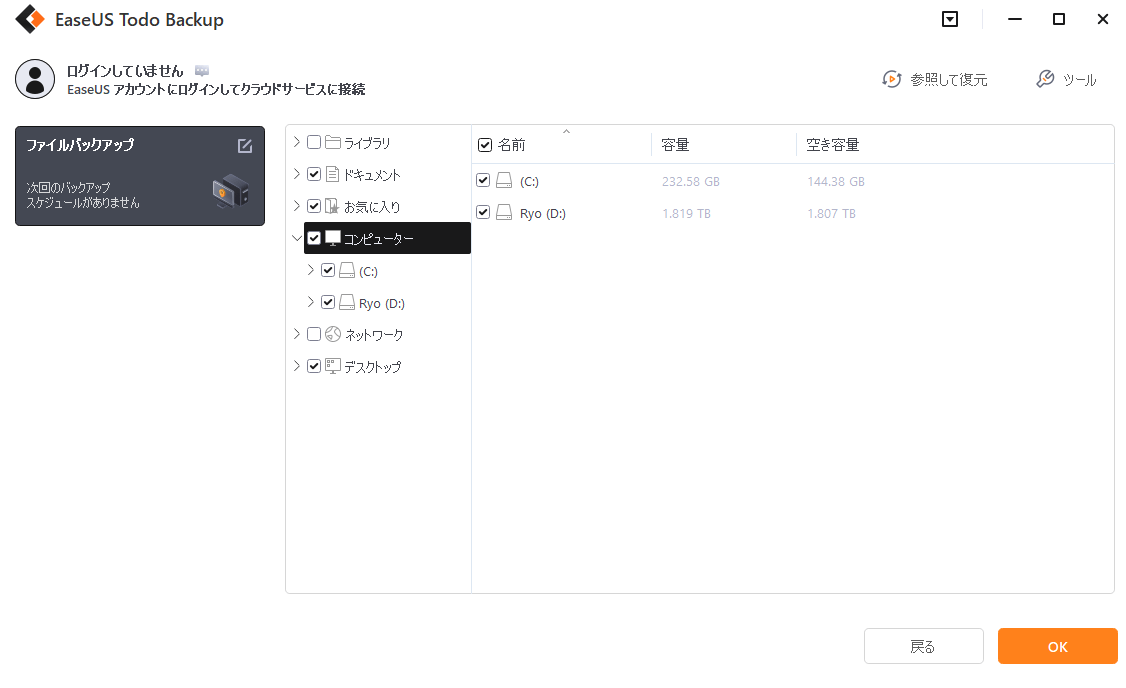
ステップ4. ターゲットディスクを選択することでファイルバックアップのイメージファイルを保存する。
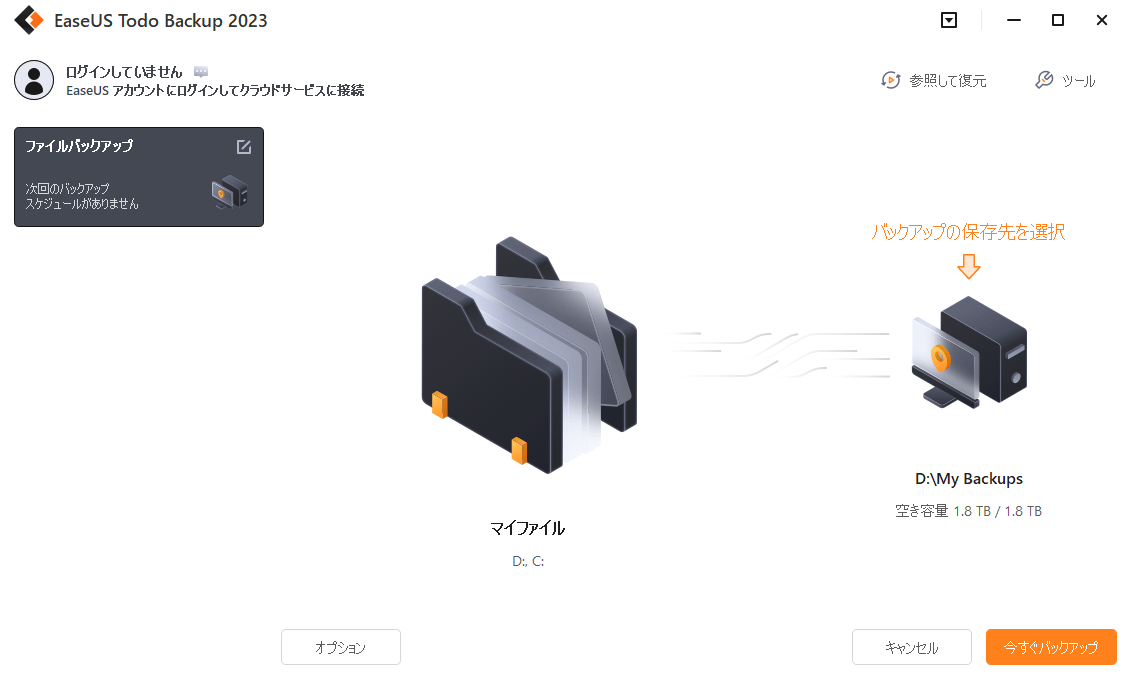
ステップ5. 「実行」をクリックしてファイルのバックアッププロセスを開始する。
Windows 10の セーフモードを起動して、システムの障害を修復することができます。本記事では、Windows 10でセーフモードを起動する6つの方法をご紹介します。
EaseUS Todo Backup
PCのデータのセキュリティのため、完全・自動的にバックアップを実行できるバックアップソフトでもあり、ハードディスク・OSを完璧にクローンできる高度なクローンソフトでもあります。